Cómo duplicar desde Android a Fire TV Stick
Miscelánea / / April 03, 2023
Los dispositivos Fire TV de Amazon son palos de transmisión que le permiten ver contenido digital directamente en su televisor. Además del soporte prediseñado para Amazon Prime, puede instalar muchas aplicaciones en él, como Netflix, TED, BBC y más.

Sin embargo, existen ciertas limitaciones. Para empezar, debe instalar aplicaciones en él para ver el contenido de otros sitios de transmisión. Eso ocupa espacio en el Fire TV Stick, que tiene un almacenamiento limitado, aproximadamente 11,6 GB. Básicamente, no puedes instalar tantas aplicaciones como quieras.
En segundo lugar, necesita la conectividad a Internet para que funcionen dichas aplicaciones. Claro, puede descargar contenido en Fire TV Stick, pero nuevamente eso ocupará espacio. Existe una alternativa en la que refleja su teléfono o computadora portátil en Fire TV Stick.
¿Cómo se refleja un teléfono Android en un Fire TV? Es fácil hacerlo ya que Fire TV Stick es compatible con el estándar Miracast. Y funciona sin problemas si su teléfono Android también lo admite.
Antes de comenzar, comprendamos Miracast y su papel en Fire TV.
¿Qué es Miracast?
Anteriormente, se requería un cable HDMI para reflejar una computadora portátil o un teléfono en un televisor o un proyector. Como los tiempos han cambiado, las tecnologías inalámbricas entraron en juego reemplazando a los cables.
Miracast es un estándar de tecnología Wi-Fi que conecta dos dispositivos Miracast compatibles y le permite duplicar un dispositivo (emisor) a otro (receptor). Transfiere audio y video de un dispositivo a otro.
Miracast es una tecnología integrada en chips dentro de dispositivos compatibles con Miracast, como dongles, dispositivos de transmisión, teléfonos y computadoras portátiles. Lo bueno de Miracast es que se encuentra en dispositivos y dongles asequibles. La mayoría de los televisores inteligentes tienen soporte integrado para Miracast. Por lo tanto, es posible que no necesite un dongle Miracast o que se adhiera al contenido del espejo.
Uso de dispositivos Miracast Tecnología wifi directa para conectar. Si bien también funcionan en un enrutador Wi-Fi, no es una parte necesaria de la conexión. Wi-Fi Direct crea una conexión directa (punto de acceso) entre dispositivos.

Dispositivos Miracast compatibles
La tecnología Miracast hizo su debut en 2012 con Google agregando soporte para ella a partir de Android 4.2 Jellybean. Pero las cosas cambiaron con Android 6.0 melcocha cuando Google abandonó el soporte para Miracast. Los dispositivos Android de stock de Google carecen de soporte para Miracast. Sin embargo, otros fabricantes como Xiaomi, OnePlus, Huawei, Samsung, etc. aún admiten Miracast en sus teléfonos inteligentes basados en Android a través de ajustes de software.
En portátiles, puedes usarlo con Windows 8, Windows 10 y Windows 11. Sin embargo, no todas las computadoras portátiles lo admiten, y debe verificar las especificaciones de su computadora portátil para saber si está habilitado para Miracast.

Debe haber adivinado su destino en los dispositivos iOS: no son compatibles con Miracast. Entonces, solo puedes duplicar iPhone, iPad y Mac en dispositivos Apple como Apple TV utilizando su función de duplicación llamada Salida en antena.
Espejo de Android a Fire TV Stick
Para duplicar el contenido, debe tener dispositivos Android y Fire TV compatibles.
Dispositivos Android compatibles
Como Fire TV Stick usa la tecnología Miracast para reflejar el contenido del teléfono en un televisor, todos los dispositivos compatibles con Miracast (mencionados anteriormente) funcionan bien con Fire TV Stick. Por lo tanto, excepto dispositivos Android en stock como Google Pixel, Xiaomi Mi A1, etc. todo debería poder reflejarse en Fire TV Stick.
TV de fuego compatible
La duplicación de pantalla no funciona en Amazon Fire TV (3ra generación) y Fire TV Cube. Aunque Amazon Fire TV Stick 4K tampoco admite de forma nativa la función de espejo de pantalla, puede tomar la ayuda de aplicaciones de terceros para reflejar su pantalla. Otros dispositivos Fire TV funcionan bien.
Método para conectar el teléfono a Fire TV
Cuando tenga un teléfono Android compatible y dispositivos Fire TV, conéctelos a la misma red Wi-Fi para duplicar el contenido. Una vez hecho esto, primero debe habilitar la duplicación en Fire TV y luego conectar su teléfono. Estos son los pasos para ambos.
Habilitar Duplicación en Fire TV
Paso 1: En su Fire TV, vaya a Configuración seguido de Pantalla y sonidos.

Paso 2: Seleccione Habilitar duplicación de pantalla.

Paso 3: Su Fire TV entrará en el modo de búsqueda y comenzará a buscar dispositivos cercanos.

Alternativamente, mantenga presionado el botón de inicio en el control remoto de su Fire TV hasta que vea las opciones. Seleccione la opción Duplicación. Eso le permite habilitar rápidamente la duplicación en Fire TV.

Conecte su teléfono Android a Fire TV Stick
La función Miracast en dispositivos Android difiere en términos de nombre y ubicación. Cuando Fire TV está en el modo de búsqueda, debe habilitar la función en su teléfono para conectarlos.
En Dispositivos que ejecutan MIUI, encontrará la función de visualización inalámbrica. Para habilitarlo, debe abrir la Configuración en el teléfono, seleccionar Más y elegir Pantalla inalámbrica. En la versión más nueva de MIUI que ejecuta teléfonos, simplemente puede buscar Pantalla inalámbrica y activar la palanca para lo mismo. Después de eso, el nombre de su Fire TV debería aparecer en la opción Pantalla inalámbrica. Tóquelo para comenzar a duplicar en su televisor.
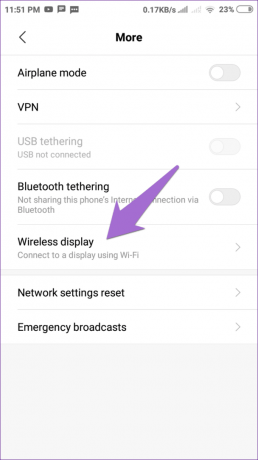

En algunos dispositivos como OnePlus, deberá habilitar las preferencias de transmisión desde diferentes secciones de la aplicación Configuración. Puede buscar Transmitir en la aplicación Configuración y luego tocar el ícono de tres puntos y activar Habilitar pantalla inalámbrica. Después de eso, el nombre de su Fire TV aparecerá allí y tóquelo para conectarse.
Del mismo modo, la función se conoce como Smart View en los teléfonos Samsung Galaxy y está presente en la configuración rápida en el cajón de navegación. Huawei prefiere el nombre Proyección inalámbrica para que sea accesible en Conectividad del dispositivo en la aplicación Configuración.
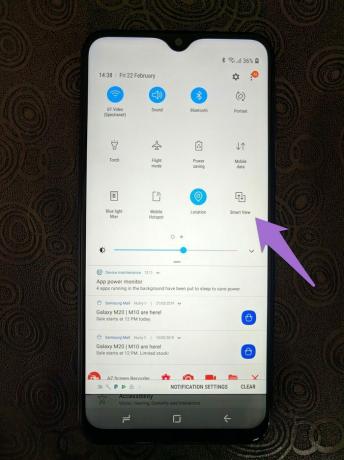
Solucionar problemas de Screen Mirror que no funciona en Fire TV
Si tiene dispositivos compatibles y aún no puede reflejar un teléfono Android en Fire TV Stick, debe cambiar su banda de frecuencia Wi-Fi (2.4 GHz o 5 GHz) en ambos dispositivos. La configuración estará presente en su teléfono en la sección Wi-Fi de la aplicación Configuración. Cambie a la banda de frecuencia de 5 GHz en su red inalámbrica. Los dispositivos Android más nuevos parecen haber desactivado la configuración. Si ese es el caso, tendrá que cambiar la banda de su configuración del enrutador.
Debido a las restricciones impuestas por Google, los dispositivos Android estándar no le permiten duplicar su teléfono en la TV, excepto con el dispositivo Chromecast de Google. Sin embargo, puede transmitir su contenido a Fire TV Stick utilizando aplicaciones de terceros en dichos dispositivos.
Diferencia entre duplicación y fundición
Cuando duplica su teléfono, esencialmente está proyectando el contenido exacto de la pantalla del teléfono al televisor. Es como una pantalla grande para la pantalla de tu teléfono. Puede ver sus notificaciones, verificar la configuración, leer mensajes, etc. mientras refleja su teléfono. Cualquier cosa que hagas en tu teléfono se reflejará en tu televisor.

Pero cuando transmite, solo proyecta un archivo de video, imagen o audio desde su teléfono a la TV. Solo se refleja su contenido y no toda su pantalla. Casting le brinda la capacidad de controlar sus medios desde su teléfono. Por lo tanto, su teléfono actúa como un control remoto para la transmisión de video independiente desde su teléfono en el televisor.
Cómo Duplicar desde Dispositivos Android Stock a Fire TV
Como se mencionó anteriormente, no puede duplicar el stock de Android y tendrá que transmitirlo a Fire TV, que no viene con soporte nativo para la transmisión de medios.
Para eso, necesitarás instalar Transmitir a la aplicación de TV en tu teléfono. Después de instalar la aplicación, ábrala y su Fire TV aparecerá automáticamente siempre que esté conectado a la misma red Wi-Fi. Tócalo para conectarte. Luego, elija el contenido que desea transmitir a su televisor. Puede transmitir contenido local y en línea.
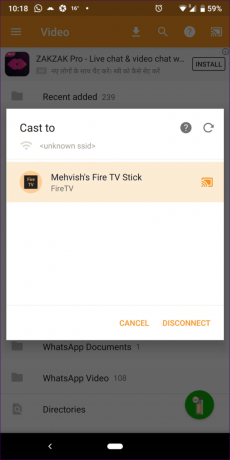
lo probé mi teléfono píxel que ejecuta stock Android, y funciona bien. Sin embargo, la transmisión es lenta porque el proceso lleva tiempo en comparación con la transmisión disponible en Chromecast o la duplicación de pantalla en Fire TV.
Limitaciones para Fire TV Mirroring
Ciertos problemas vienen con la duplicación también. Por ejemplo, cuando duplica su teléfono en un televisor, la pantalla debe estar encendida durante todo el tiempo. Eso tiende a agotar la batería de su teléfono. En segundo lugar, no puede hacer nada más en su teléfono. Si está reflejando una película desde su teléfono, al salir de la aplicación también se cerrará el contenido reflejado en su televisor.
Además, algunas aplicaciones de transmisión no admiten la duplicación de pantalla.
¡Argh, Google!
Es triste ver que Google sigue el mismo camino que Apple al bloquear su ecosistema. Entendemos que Google quiere que la gente use Chromecast dispositivos, pero eso no debería significar que deshabilitan Miracast. Gracias a las aplicaciones de terceros, aún puede disfrutar de Miracast en sus dispositivos Android que no lo admiten. Sin embargo, la experiencia no es tan fluida.



